چگونه مصرف بسته اینترنت موبایل را در آیفون کاهش دهیم
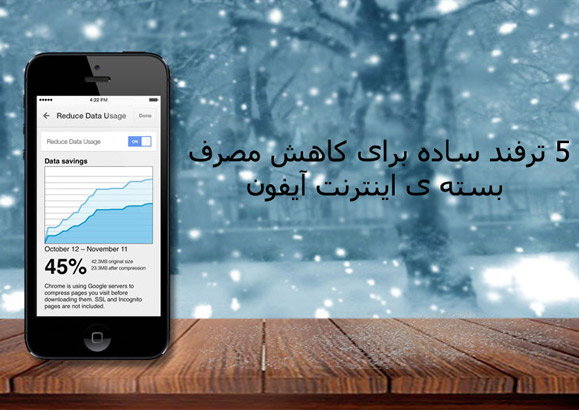
بدون شک امروزه هزینه های بالای اینترنت همراه و محدود بودن حجم بسته های اینترنتی موبایل، لزوم توجه به میزان استفاده و مدیریت آن را بیش از پیش کرده است؛ زیرا که ترافیک یا حجم اینترنت که به مجموع میزان دانلود و آپلود شما در اینترنت باز می گردد یکی از مسائل مهم و حیاتی برای کاربران ایرانی است چرا که هنوز کیفیت و خدمات سرویس دهی اینترنت در ایران به صورت محدود و حجمی و یا تنها با اسم نامحدود و با قیمت های بالا عرضه می شود اما آیا برایتان پیش آمده که تلفن همراه خود را برای زمان کوتاهی رها کنید و پس از گذشت چند ساعت شاهد کاهش ترافیک اینترنت خود و یا کاهش شارژ سیم کارت خود به دلیل مصرف اینترنت باشید؟
از آن جایی که یکی از دغدغه هایی که جدیدا ذهن ما را درگیر می کند تمام شدن حجم اینترنت است، تصمیم گرفتیم تا در این مقاله روش هایی را که از طریق آن ها می توانید مصرف اینترنت دیتای آیفون تان را کاهش دهید، بررسی کنیم؛ پس اگر شما هم مایل هستید میزان مصرف اینترنت همراه خود و متعاقبا هزینه ای که برای آن می پردازید را کاهش دهید، با گوشی شاپ همراه شوید.
فراموش نکنید که همیشه نیاز نیست راه های پیچیده ای را در پیش بگیرید تا بتوانید از هزینههایی که باید بابت استفاده از اینترنت تلفن همراهتان بپردازید کم کنید؛ هم چنین فراموش نکنید تمامی این روشها مربط به دیتای گوشی شما خواهد شد که بیشترین مصرف را در گوشی دارد و دشمن باتری شما است.
1) غیرفعال کردن بروزرسانی برنامه ها از طریق اینترنت سیم کارت:
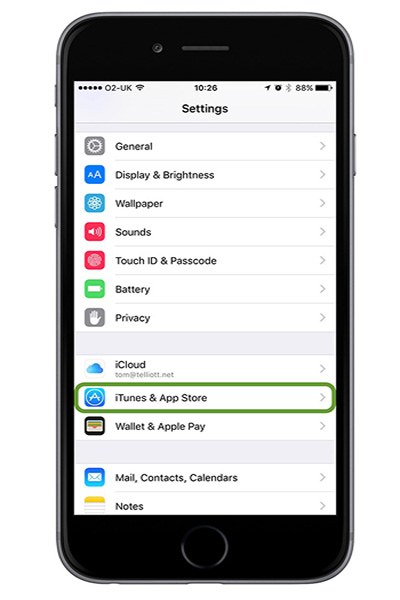
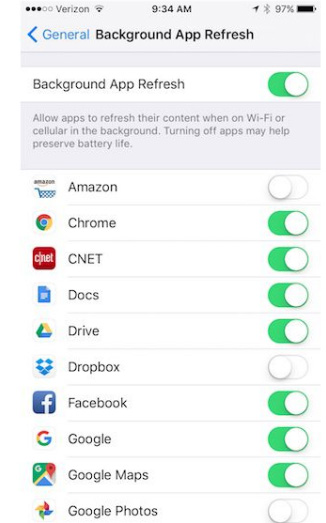
مورد دیگری که شبیه به آپدیت سیستم عامل است و دشمن جان حجم اینترنت شما هستند، آپدیت های پنهانی نرم افزارهای گوشی است که معمولا به صورت پیش فرض و بدون اطلاع کاربر انجام می شوند؛ برای غیر فعالکردن این امکان، به آدرس Settings> General> Background App Refresh بروید و این قابلیت را کاملا غیرفعال کنید.
3) غیرفعال کردن Wi-Fi Assist:
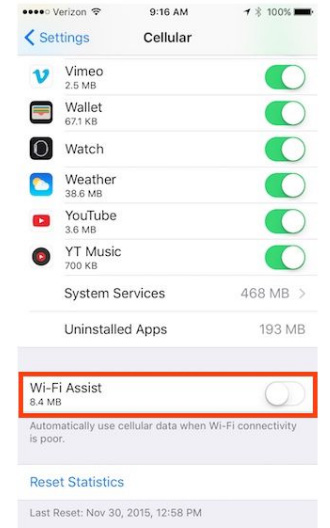
4) غیرفعال کردن دیتای سیم کارت برای استفاده iCloud Drive:
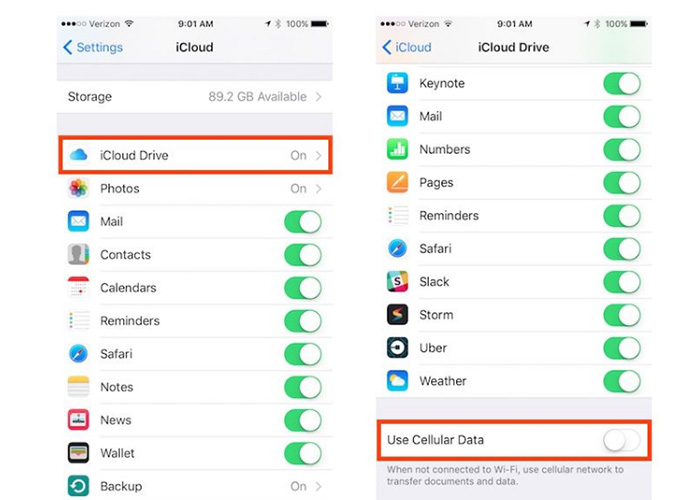
اگر می خواهید تمامی اطلاعاتتان که در سرویس ابری قرار دارد به بخش به اینترنت گوشی تان متصل نباشد و تنها از طریق وای-فای به آن دسترسی داشته باشید، می بایست به آدرس Settings> iCloud> iCloud Drive مراجعه و استفاده از دیتای موبایل را غیرفعال کنید.
5) دانلود به جای استریم کردن:
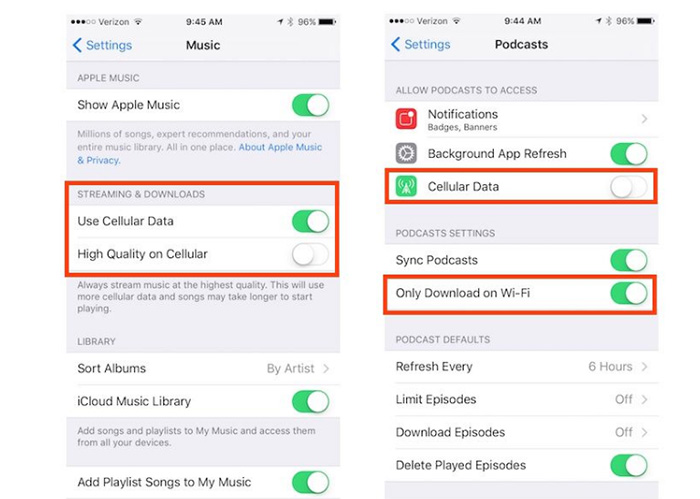
امروزه برخی از افراد برای پخش موزیک و یا فایل های صوتی از پادکست استفاده می کنند یا به جای دانلود کردن استریم را به کار می برند اما بد نیست بدانید که استریم موسیقی و پادکست زمانی که به اینترنت پرسرعت دسترسی ندارید، می تواند به سرعت حجم قابل توجهی از اینترنت موبایل تان را کاهش دهد. بدین منظور و برای کاهش مصرف دیتای گوشی خود به به قسمت Setting بروید سپس روی گزینه ی Music کلیک کنید؛ سپس در بخش Streaming و Downloads گزینه Use Cellular Date را غیرفعال کنید تا در صورت نبود وای-فای عملیات با سرعت خیلی پایینی صورت پذیرد.
و در پایان بد نیست بدانید برای چک کردن دیتای مصرف شده در آیفون خود با رفتن به بخش Settings > Mobile و انتخاب Mobile Data Usage می توانید دو شمارنده ببینید که یکی مربوط به مصرف دربازه زمان فعلی (Current Period) و دیگری مربوط به مصرف در حالت رومینگ است؛ در واقع این دو شمارنده مقدار دیتای مصرف شده از آخرین باری که از همین بخش شمارنده را ریست کردهاید را نمایش می دهند.







